Искате да ускорите или забавите продължителността на текста на видеото? Сега можете.
Ако няколко лесни стъпки зададат продължителността на текста в приложението Clipchamp за iOS.
Следвайте ръководството "стъпка по стъпка", за да научите как.
Стъпка 1. Докоснете бутона + до времевата линия.
От времевата линия на редактора докоснете бутона +, който се намира в долната лява част на екрана. След като докоснете бутона +, опциите за редактиране ще се появят над времевата линия.
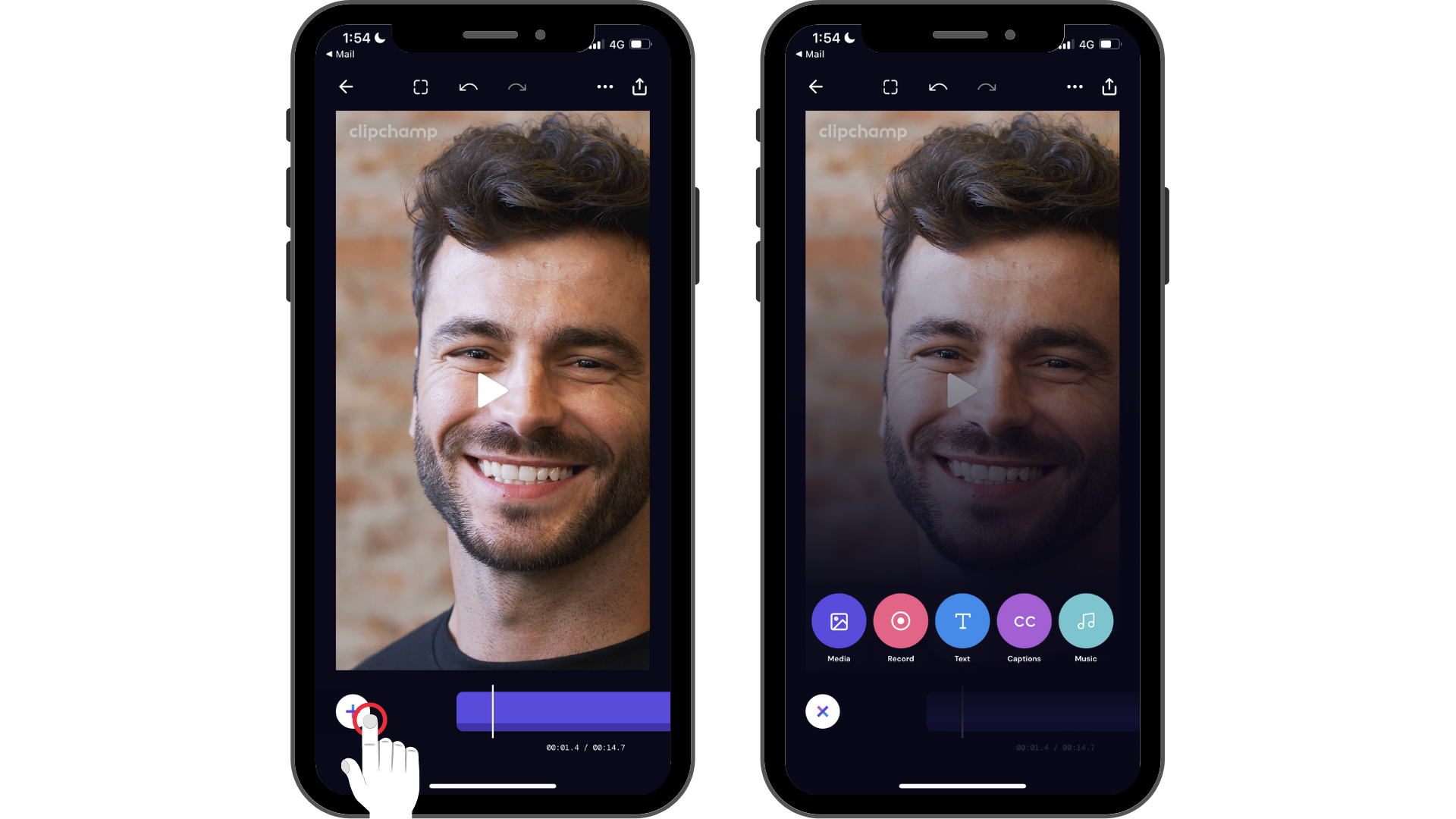
Стъпка 2. Докоснете опцията Текст, след което персонализирайте текста.
Първо, ще трябва да създадете надпис. Докоснете опцията Текст , за да стартирате клавиатурата. Въведете думата или изречението, които искате да добавите към вашето видео. Докоснете Връщане на клавиатурата, когато приключите с въвеждането.
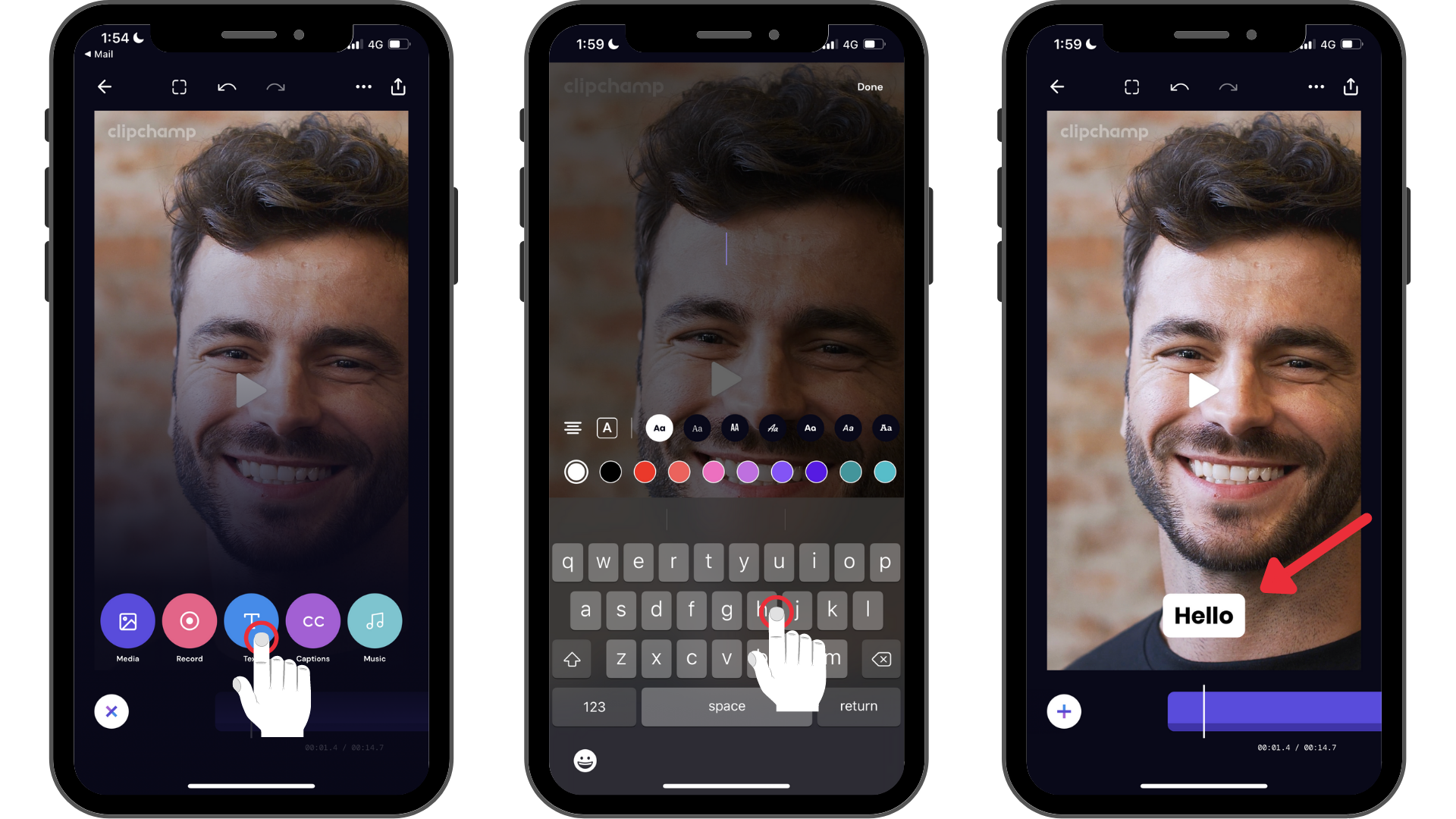
Стъпка 3. Докоснете текста, за да стартирате опциите за редактиране, след което докоснете иконата на часовник.
След като сте докоснали втората опция за редактиране (иконата за щракване), плъзнете левия и десния стълб, за да удължите или съкратите продължителността на текста. Текстът автоматично ще бъде с времетраене от 5 секунди. Можете да използвате продължителност до 13,3 секунди и до 0,5 секунди. Докоснете Готово , когато сте готови, за да се върнете към редактора.
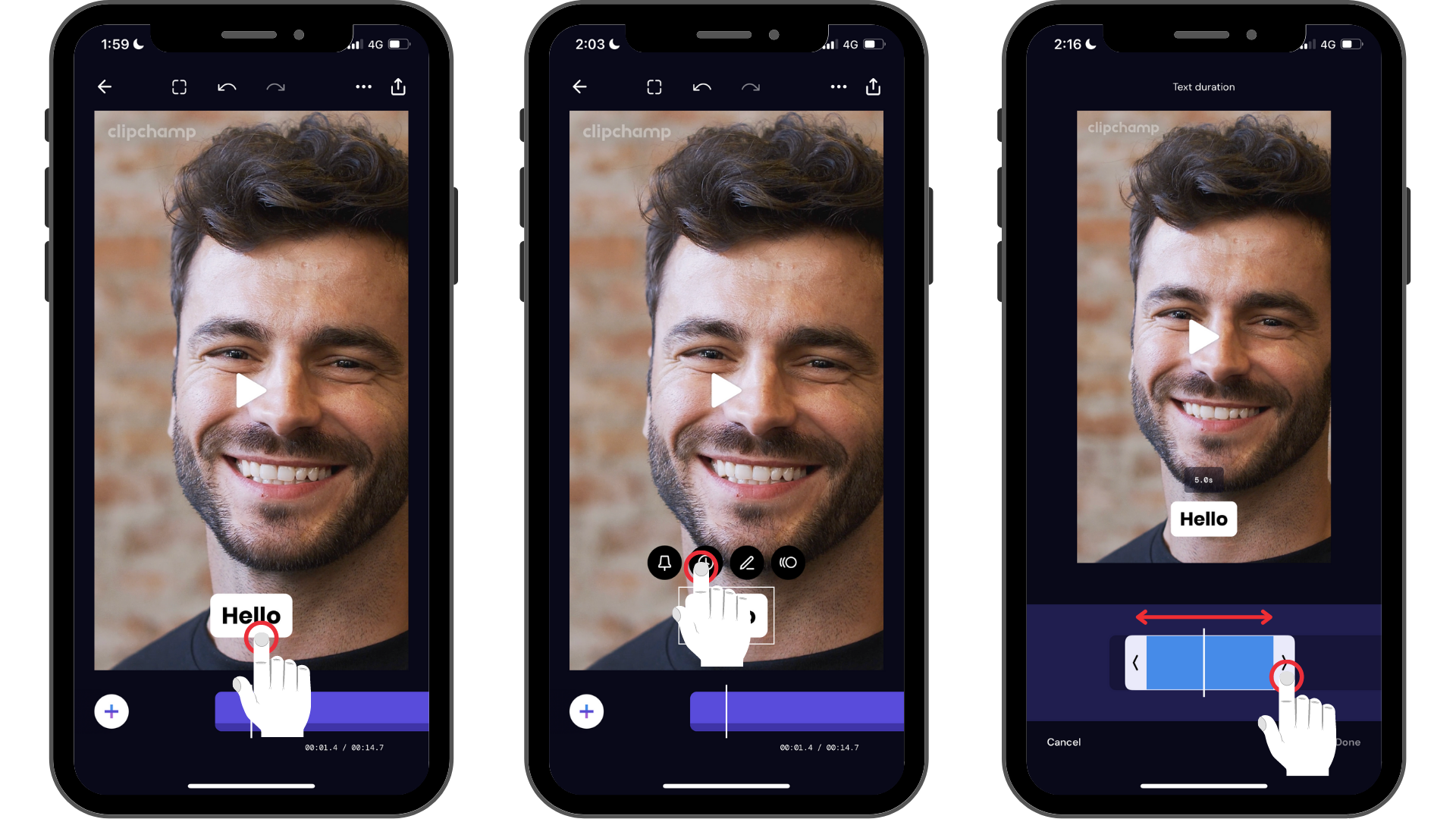
Промяната на продължителността на обикновен или анимиран текст е толкова лесно, колкото три стъпки.
Изпробвайте нашето приложение за iOS.
Изтеглете безплатното приложение Clipchamp за iOS , за да започнете.










